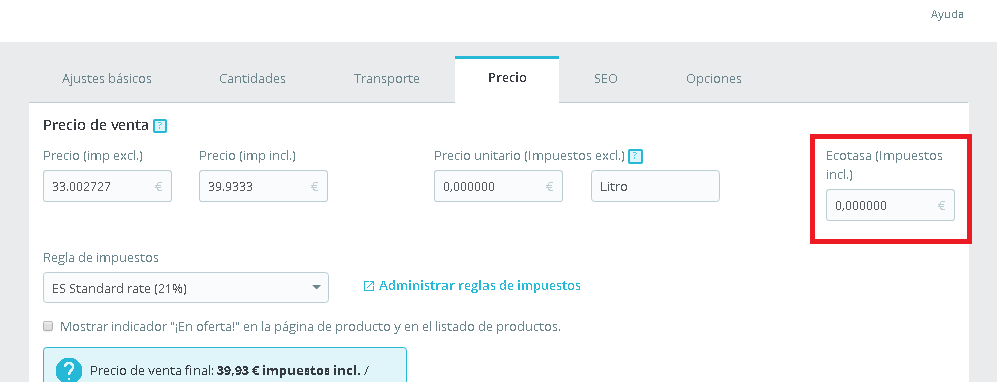Acceder a la gestión de impuestos en Prestashop 1.7
Para entrar en la gestión de impuestos en Prestashop 1.7, lo hacemos desde la pestaña Internacional -> Impuestos
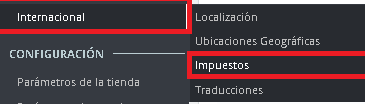
Al entrar en la gestión de impuestos, veremos dos bloques:
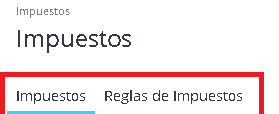
En Impuestos -> Creamos/Gestionamos gestionamos los propios impuestos
En Reglas de Impuestos –> Asociamos los impuestos que tenemos creados a los países y provincias de la tienda.
Gestionar Impuestos
Desde el bloque “Impuestos” gestionamos los impuestos.
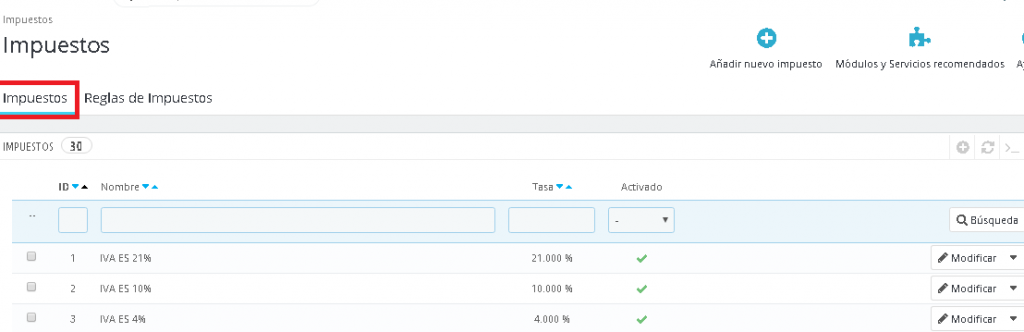
Añadir Impuestos
Pulsamos en el botón superior llamado “Añadir nuevo impuesto”
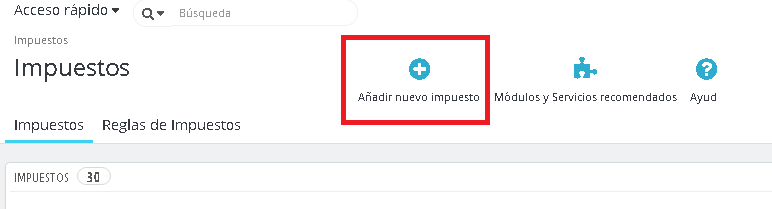
Al pulsar en “Añadir nuevo impuesto“, veremos el siguiente formulario:
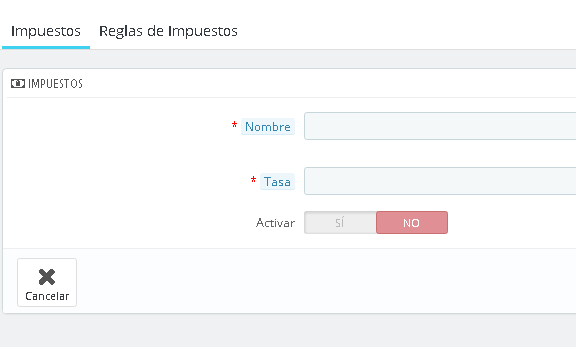
- Nombre -> Nombre del impuesto
- Tasa -> Tasa del impuesto (Por ejemplo 23.25, si es el 23.25%)
- Activar -> Indicamos si el impuesto está activado u desactivado.
Otras opciones en la gestión de impuestos de Prestashop 1.7
En el bloque de la gestión de impuestos, en el bloque inferior (abajo del todo), vemos un bloque denominado “Opciones de impuestos” donde podemos ver la siguiente información:
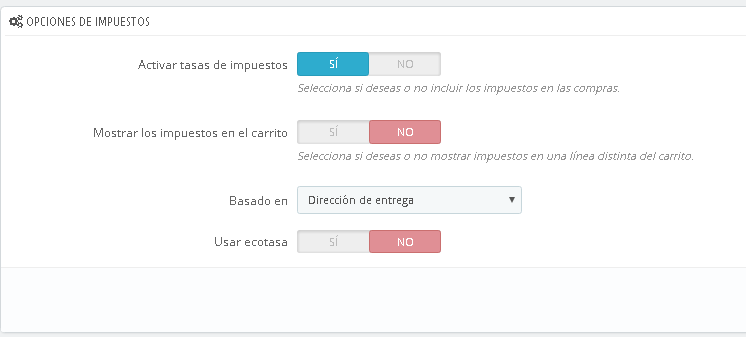
- Activar tasas de impuestos -> Podemos activar/desactivar los impuestos de forma global para el funcionamiento de la tienda
- Mostrar los impuestos en el carrito -> Mostrar los impuestos en el carrito en una línea independiente.

Opción activada 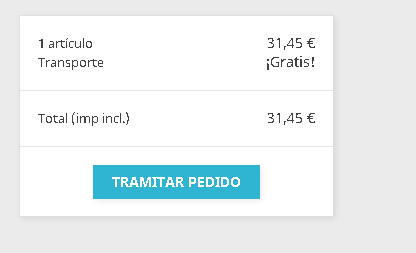
Opción desactivada
- Basada en -> Podemos elegir que los impuestos estén basados en la dirección de entrega o en la dirección de facturación
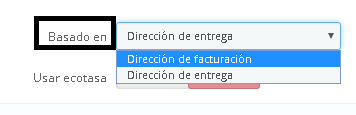
Impuestos basados en - Usar ecotasa (https://es.wikipedia.org/wiki/Ecotasas)
Al activar esta opción, tenemos habilitado por ejemplo en los productos en la pestaña “Precio” de la ficha de edición de los productos, una nueva casilla llamada: “Ecotasa”
Gestionar Reglas de los impuestos en Prestashop 1.7
Desde el bloque “Regla de Impuestos” podemos gestionar las reglas de impuestos en Prestashop 1.7
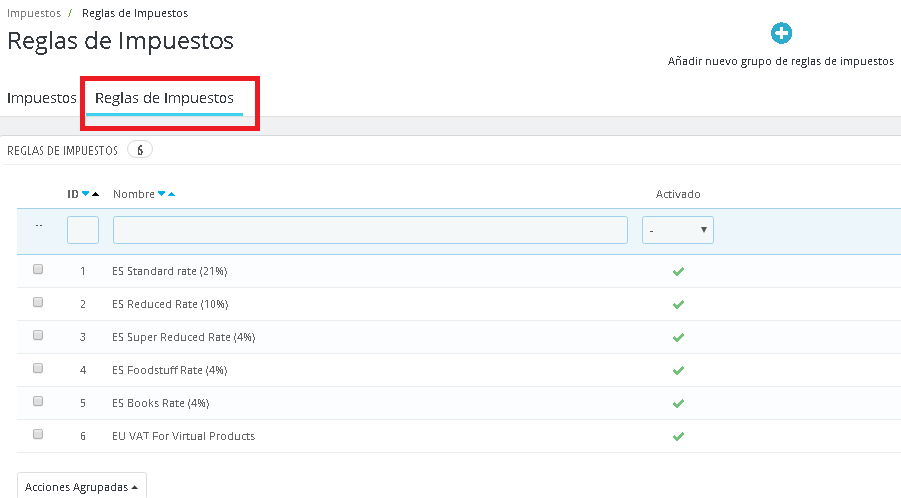
Crear Regla de Impuestos
Pulsamos en el botón superior denominado: “Añadir nueva regla de Impuestos”
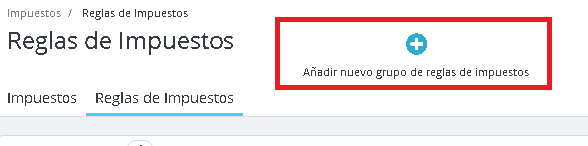
Al pulsar en el botón de “Añadir nueva regla de Impuestos“, veremos de forma inicial el siguiente formulario:
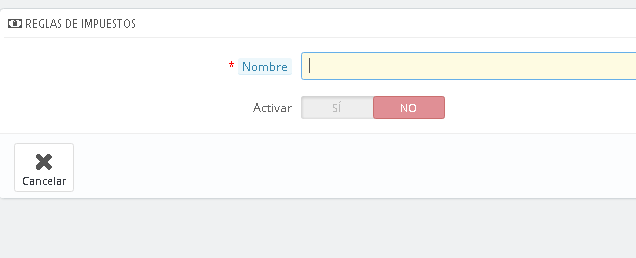
- Nombre -> Nombre de la regla que vamos a crear
- Activar -> Activar/Desactivar Regla
Una vez hemos rellenado estos datos, en el siguiente paso, veremos un nuevo bloque llamado: “NUEVA REGLA DE IMPUESTOS”
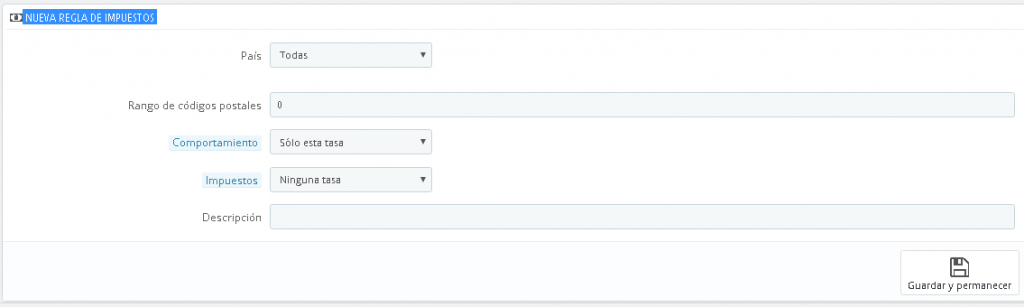
Definimos los siguientes datos:
- País
Si el país contiene Provincias, veremos también el bloque “Provincias”
Básicamente indicamos sobre que Países y Provincias asociamos esta regla de impuestos que estamos definiendo.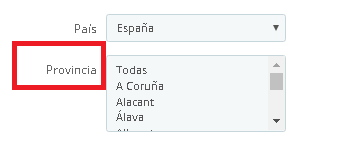
Provincia Regla de Impuestos - Comportamiento -> Es posible que la dirección de un cliente coincida con varias reglas, esta opción nos permite en caso de que ocurra, realizar las siguientes opciones:
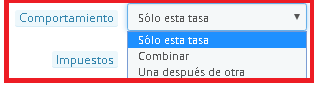
Comportamiento de las reglas Solo esta tasa -> Entonces solo usara la tasa actual
Combinar -> Si existe una regla del 2% y otra del 7%, las combina siendo un 9%
Una después de otra ->
Ejemplo: Precio Producto 100 Euros
El cliente por su dirección tiene aplicada dos tasas 10% y 5%
El calculo sería 100 + 10% = 110 + 5% = 115.5 - Impuestos -> Impuesto aplicado (Elegimos uno de los impuestos que tenemos definido en el bloque de impuestos del que hemos hablado anteriormente)
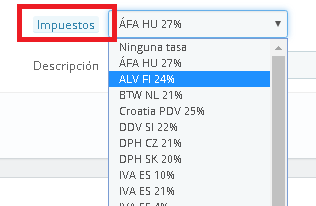
Impuestos - Descripción -> Nota informativa
Modificar Regla de Impuestos en Prestashop 1.7
Si dentro del bloque reglas de impuestos, intentamos editar una regla:
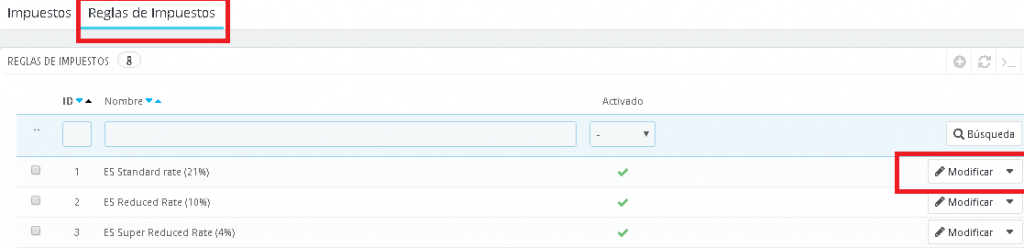
Lo primero que vamos a ver son todas las reglas que tenemos creadas para los países y provincias.
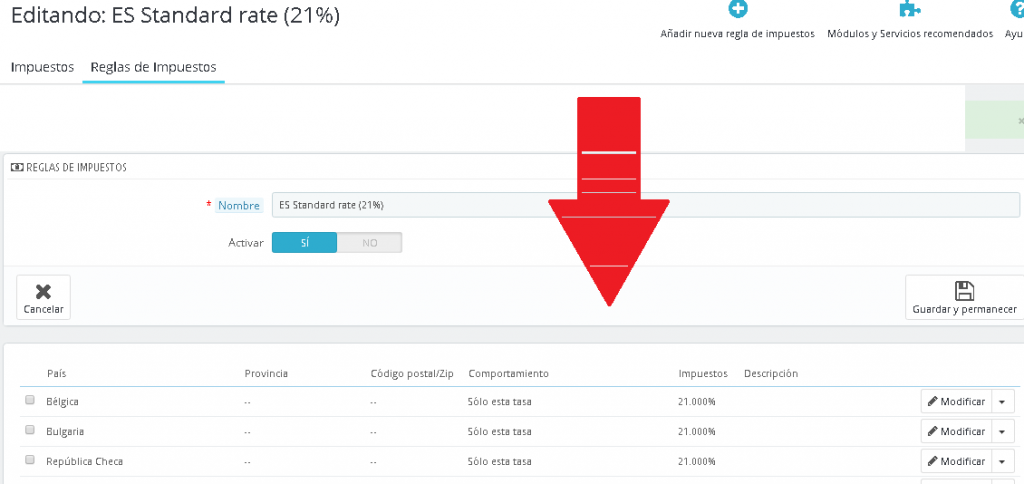
Podemos pulsar en “Modificar” y ver que nos permitirá modificar los datos de la regla de impuesto que hemos definido para un País y también para una provincia de forma especifica, si hemos definido de forma individual alguna regla por provincias.

Al pulsar en modificar en la parte superior del “Listado”, veremos el formulario de edición de esa regla.
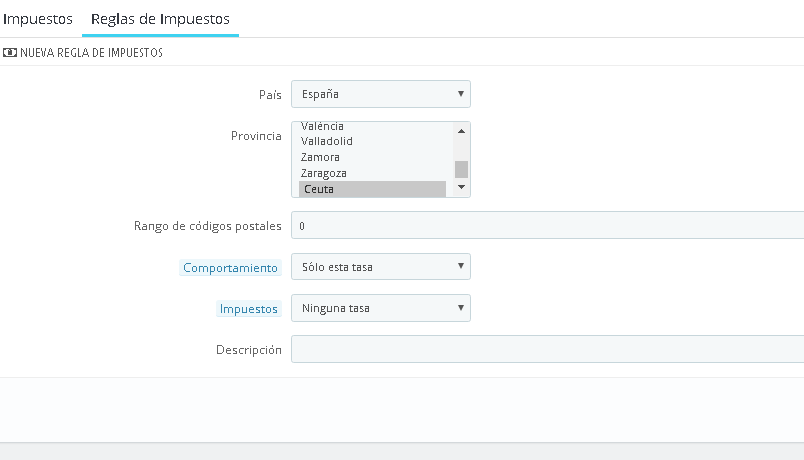
Dicho esto, cuando estamos situado en la ficha de edición de la regla de impuestos, en la parte superior también podemos añadir nuevas reglas de impuestos a la regla de impuestos que hemos editado.
Botón -> Añadir nueva regla de Impuestos
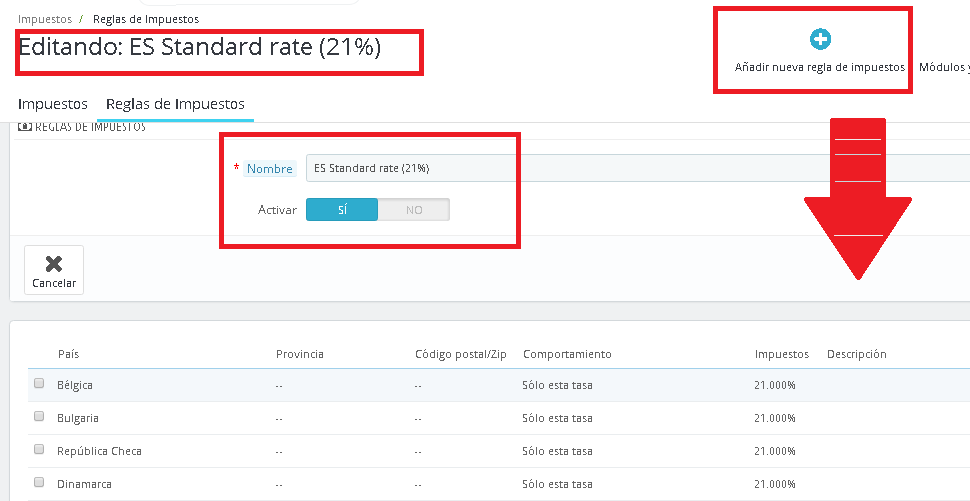
Asociar regla de impuestos al producto en Prestashop
Vamos a la gestión de los productos en la pestaña Catálogo -> Productos.
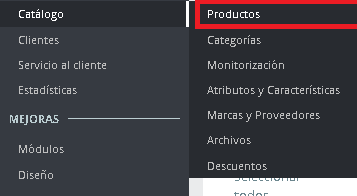
Editamos un producto

Accedemos a la pestaña “Precios” de la ficha de edición del producto.
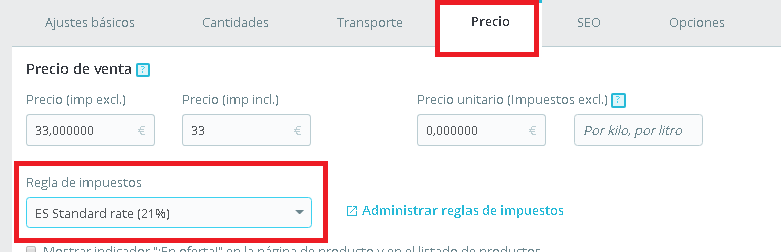
Y en la casilla -> Regla de impuestos, elegimos el impuesto aplicado sobre el producto.
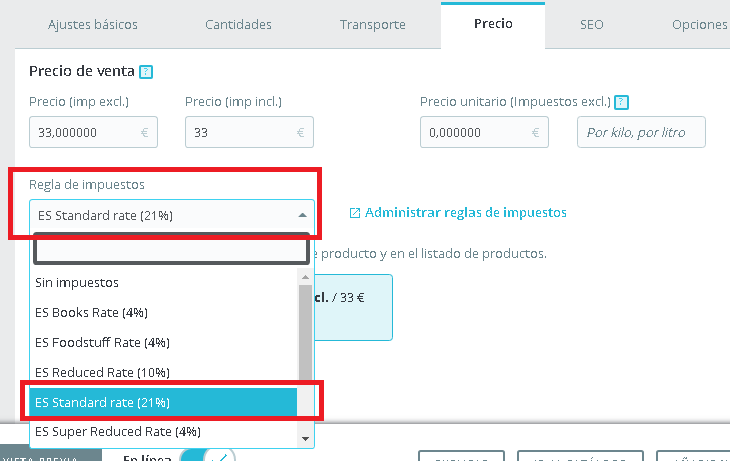
OffTopic – Gestión Impuestos
Desde la pestaña Internacional -> Localización
Bloque -> Importar un paquete de localización tenemos la posibilidad de importar los impuestos (entre otras cosas) de los distintos países, al menos los conocidos y los que vienen en el paquete de localización de Prestashop, en caso de que no encontremos los impuestos de un país especifico.
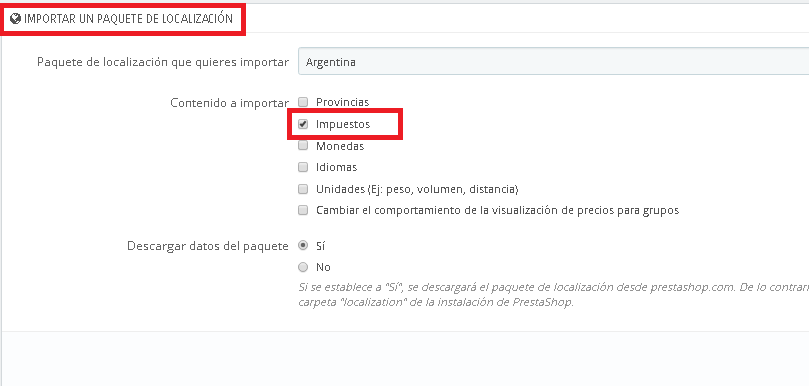
Aporte que configura automáticamente los impuestos de Canarias en Prestashop: Configurar automáticamente los impuestos de Canarias (IGIC)